excel如何快速算出1到100相加 Excel中怎么打出1又3分之1
平时在使用Excel编辑录入各种各样的数据时,我们往往还需要录入一些比较特殊的数据内容,比如说分式,1又3分之1这样的数据。但是,很多小伙伴都会发现,我们的Excel表格中,并不能够打出这样的分数数据来。
那么此时我们该怎么办呢?下面小编就来为大家介绍一下,在Excel中打出1又3分之1的方法,希望能够对大家有所帮助。
第一步,打开需要处理的Excel表格,然后在软件界面的顶部,找到【插入】选项卡,并点击打开。

第二步,然后在插入选项卡的下方,找到【对象】选项,并点击进入。
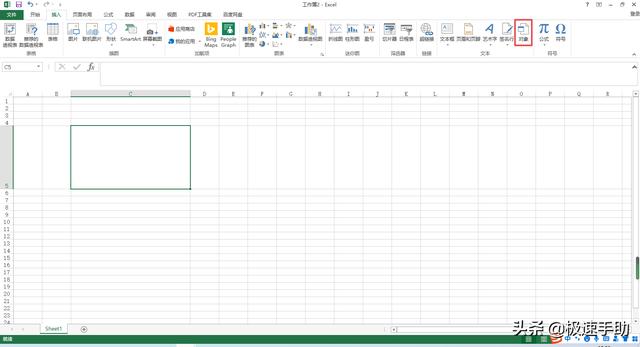
第三步,接着在弹出的对象窗口中,选择【equation公式】或【WPS公式】对象,然后点击【确定】按钮。

第四步,回到Excel表格界面后,界面上就会弹出公式编辑器了,此时我们在这里就可以找到分式和根式的模板了,点击选择它。

第五步,最后我们直接在编辑器中输入一又三分之一,然后回车即可完成分式的输入了。


好了,这就是为大家总结的关于Excel中打出1又3分之1这样数据的方法了,如果你平时也有这样的工作需求的话,那么不妨赶快跟着本文来学习掌握一下这个技巧,从而令日后的工作过程变得更加的轻松顺利。
,免责声明:本文仅代表文章作者的个人观点,与本站无关。其原创性、真实性以及文中陈述文字和内容未经本站证实,对本文以及其中全部或者部分内容文字的真实性、完整性和原创性本站不作任何保证或承诺,请读者仅作参考,并自行核实相关内容。文章投诉邮箱:anhduc.ph@yahoo.com






